Cum reinstalezi macOS
Folosește Recuperare macOS, sistemul de recuperare integrat al computerului, pentru a reinstala sistemul de operare Mac.
Crearea unui backup
Reinstalarea macOS nu elimină aplicațiile sau datele personale, dar este totuși o idee bună să creezi mai întâi un backup al computerului Mac, dacă este posibil.
Pornește din Recuperare macOS
Urmează pașii pentru a porni din Recuperare macOS. Apoi revino la acest articol și continuă cu secțiunea următoare.
Reinstalarea de pe Recuperare macOS
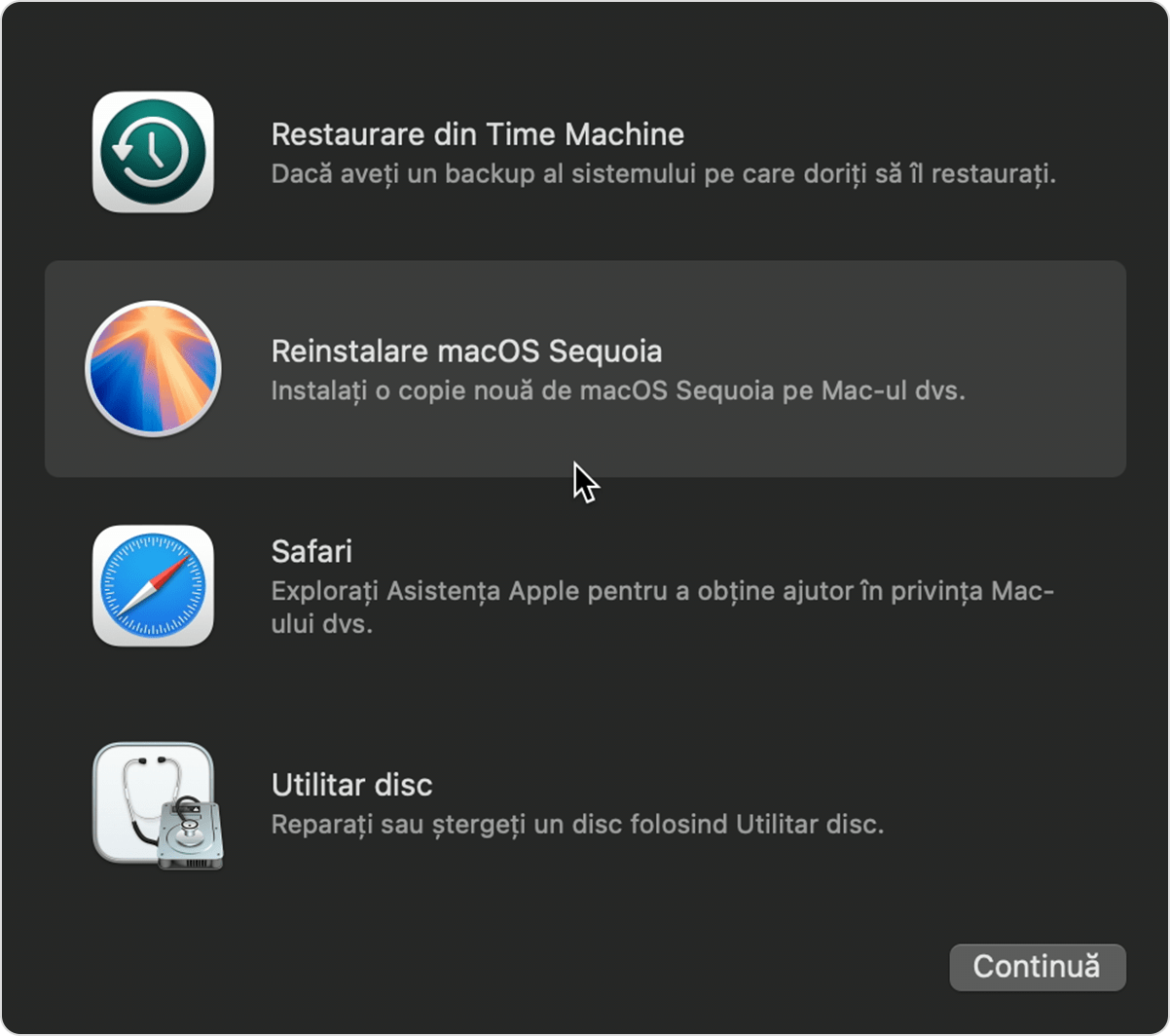
Din lista de utilitare pe care le vezi în Recuperare macOS, alege opțiunea de reinstalare a macOS. Apoi apasă pe Continuați și urmează instrucțiunile de pe ecran.
Dacă programul de instalare îți cere să deblochezi discul, introdu parola pe care o folosești pentru a face login în computerul Mac.
Dacă programul de instalare îți oferă posibilitatea de a alege între instalarea pe „Macintosh HD” sau pe „ Macintosh HD - Date”, alege Macintosh HD.
Dacă programul de instalare nu vede discul, este posibil ca discul să aibă o problemă pentru care este necesar să folosești Utilitar disc pentru a-l șterge. Dacă aplicația Utilitar disc nu-l poate șterge, computerul Mac poate să necesite service.
Așteaptă terminarea instalării, fără a trece computerul Mac în repaus și fără a închide capacul. Computerul Mac este posibil să repornească și să afișeze o bară de progres de mai multe ori, iar ecranul poate fi gol mai multe minute la rând.
După finalizarea instalării, computerul Mac se poate inițializa la un asistent de configurare. Urmează pașii din asistentul de configurare.
Dacă vinzi, dai la schimb sau dăruiești computerul Mac, închide asistentul fără a finaliza configurarea, apoi fă clic pe Oprire. Când noul proprietar inițializează computerul Mac, poate folosi propriile informații pentru a finaliza configurarea.
Ce versiune de macOS este instalată de funcția Recuperare?
Pe un computer Mac cu cip Apple, funcția Recuperare instalează versiunea curentă a sistemului de operare macOS cel mai recent instalat. Dacă ai instalat un upgrade macOS și apoi ai folosit Utilitar disc pentru a șterge discul, este posibil să obții versiunea de macOS pe care o foloseai înainte de upgrade.
Pe orice alt computer Mac, dacă ai folosit Comandă-R pentru a porni din Recuperare, obții versiunea curentă a sistemului de operare macOS cel mai recent instalat. Dacă ai folosit Opțiune-Comandă-R, este posibil să obții cea mai recentă versiune de macOS compatibilă cu computerul Mac. Dacă ai folosit Shift-Opțiune-Comandă-R, este posibil să obții versiunea de macOS instalată inițial pe computerul Mac sau cea mai apropiată versiune care este încă disponibilă.
Dacă ai nevoie de ajutor
Dacă nu poți finaliza instalarea din Recuperare macOS, asigură-te că computerul Mac este conectat la internet* și află ce trebuie să faci dacă a apărut o eroare în timpul instalării macOS.
Află ce trebuie să faci în cazul în care computerul Mac nu pornește până la capăt.
Dacă tot nu poți să instalezi macOS din Recuperare, află despre alte modalități de a instala macOS și, dacă este necesar, contactează Asistența Apple.
* Ai nevoie de o conexiune la internet în bandă largă care utilizează DHCP prin Wi-Fi sau Ethernet. Unele tipuri de conexiuni la rețea pot împiedica instalarea din Recuperare macOS, inclusiv cele care utilizează autentificarea obligatorie într-o rețea captivă, securitatea 802.1X sau PPPoE (cu excepția cazului în care un ruter gestionează conexiunea PPPoE).
